CCleaner是电脑清洁与维护的得力助手。它深度清理系统垃圾,包括软件残留、无效快捷方式等,有效防止隐私泄露。CCleaner还提供了软件卸载、启动项管理等功能,帮助用户轻松管理电脑程序,减少开机时间,提升整体性能。无论是日常清理还是深度优化,CCleaner都能轻松应对,让您的电脑焕然一新。
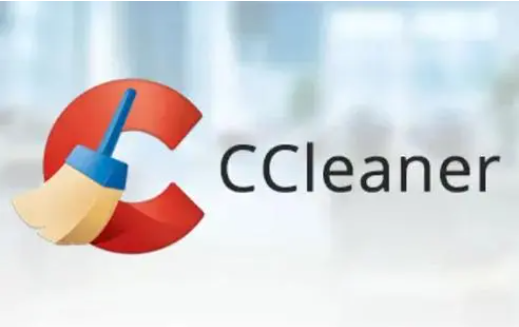
CCleaner怎么修复注册表?
1.启动软件后,首先点击左侧菜单栏中的“注册表”选项。

2.接下来,在注册表选项中选择您希望修复的注册表项。通常情况下,您可以选择全选以包含所有可能需要修复的项目。
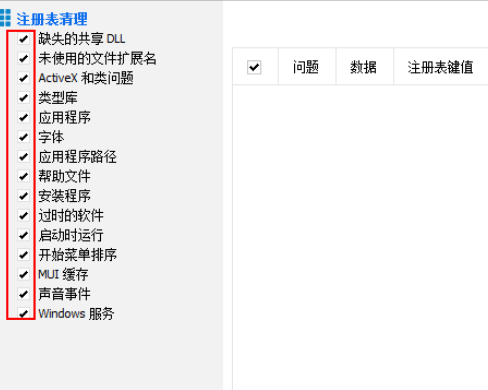
3.选择完毕后,点击界面右侧的“扫描问题”按钮,开始扫描注册表中可能存在的问题。
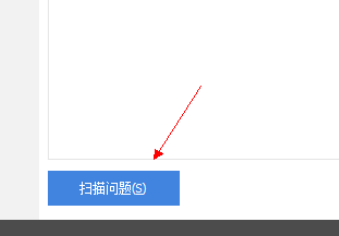
4.扫描完成后,从列出的问题中选择您认为需要修复的项。
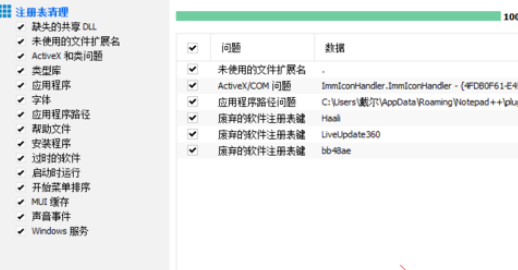
5.此时,软件可能会弹出一个提示窗口询问您是否需要备份。如果您希望保留当前状态以防万一,可以选择“是”进行备份;如果对修复结果有信心,可以选择“否”。
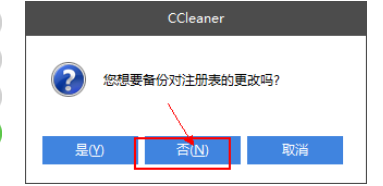
6.确认选择后,点击下方的“修复所有选定的问题”按钮,软件将开始修复过程。
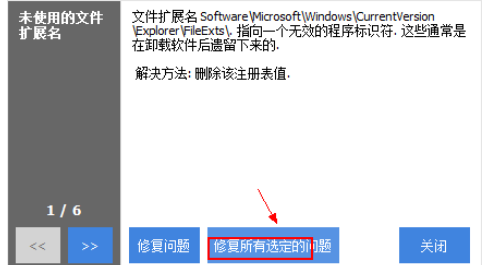
7.修复完成后,软件会提示您问题已被解决。此时,点击关闭按钮结束操作。
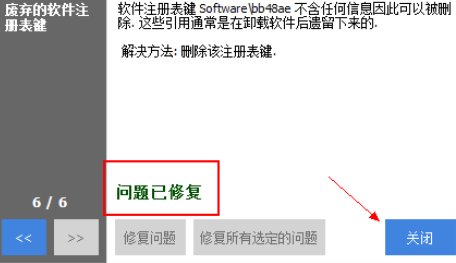
希望本教程对您有所帮助,如果您对软件使用或其他技术问题感兴趣,欢迎关注我们,获取更多资讯和教程。








